Как восстановить удаленные сообщения WhatsApp без резервной копии
Можно ли восстановить чаты WhatsApp после удаления без резервного копирования?
Несколько дней назад я удалил и переустановил свое приложение Whats, не осознавая, что у меня нет резервной копии данных и фотографий чатов в iCloud. Я потерял все свои текущие и важные данные и фотографии. Кто-нибудь знает, как решить эту проблему? Спасибо.
– Вопрос от сообщества Apple
Можете ли вы восстановить сообщения WhatsApp без резервной копии?
Вообще говоря, если у вас есть хорошие привычки резервного копирования, вы можете легко восстановить удаленные данные, такие как сообщения WhatsApp, из резервных копий.
Как восстановить WhatsApp из резервной копии
➡️ Чтобы восстановить WhatsApp из резервной копии iCloud на iPhone:
Переустановите WhatsApp > Подтвердите свой номер телефона > Восстановить историю чата.
➡️ Чтобы восстановить WhatsApp из резервной копии Google Диска на Android:
Переустановите WhatsApp > Подтвердите свой номер телефона > Восстановить > Дождитесь завершения процесса инициализации.
Но теперь, если у вас нет последней резервной копии WhatsApp и вы случайно удалили важные чаты из WhatsApp, вы, возможно, не знаете, как вернуть удаленные сообщения WhatsApp.
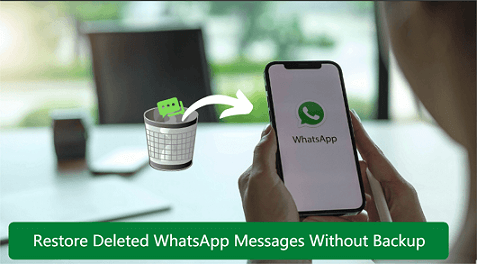
К счастью, это руководство покажет вам, как восстановить удаленные сообщения WhatsApp без резервного копирования на iPhone и Android. Без лишних слов, давайте начнем.
Как восстановить удаленные сообщения WhatsApp без резервной копии на iPhone
Вместо восстановления WhatsApp из iCloud вы можете положиться на профессиональное программное обеспечение для восстановления данных WhatsApp, которое поможет восстановить удаленные сообщения WhatsApp без резервного копирования на iPhone. На рынке доступно множество программ для восстановления данных, здесь мы используем iMyFone D-обратно сделать иллюстрацию.
С помощью iMyFone D-Back вы можете восстановить не только удаленные сообщения, но и аудиосообщения, фотографии и видео из чатов WhatsApp. Кроме того, вы можете восстановить выборочные сообщения WhatsApp на свой iPhone, не перезаписывая предыдущие данные на iPhone.
Теперь выполните следующие действия, чтобы узнать, как восстановить навсегда удаленные сообщения WhatsApp без резервного копирования на iPhone с помощью iMyFone D-Back.
Шаг 1. Загрузите и установите iMyFone D-Back на свой компьютер > Подключите iPhone к компьютеру через USB > Возможно, вам придется нажать Доверять на вашем iPhone.
Шаг 2. Запустите iMyFone D-Back и нажмите Восстановление с устройства iOS на левой панели > Нажмите Начинать продолжать.
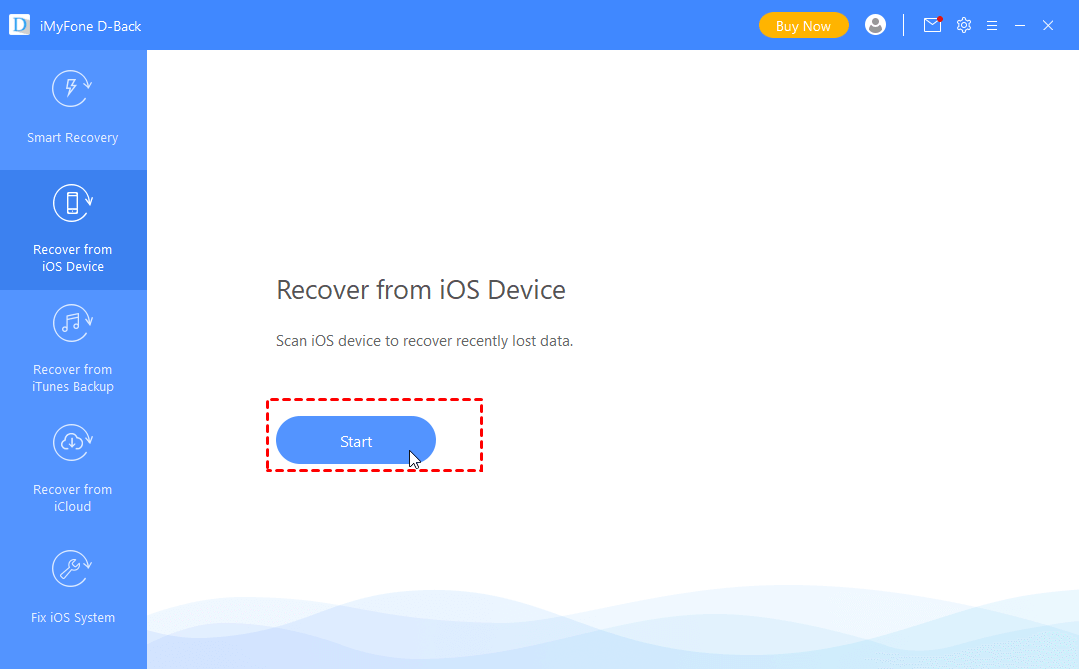
Шаг 3. Выберите WhatsApp и нажмите Сканировать чтобы позволить ему сканировать ваш iPhone. Подождите, пока процесс сканирования завершится, и все удаленные сообщения WhatsApp будут перечислены.
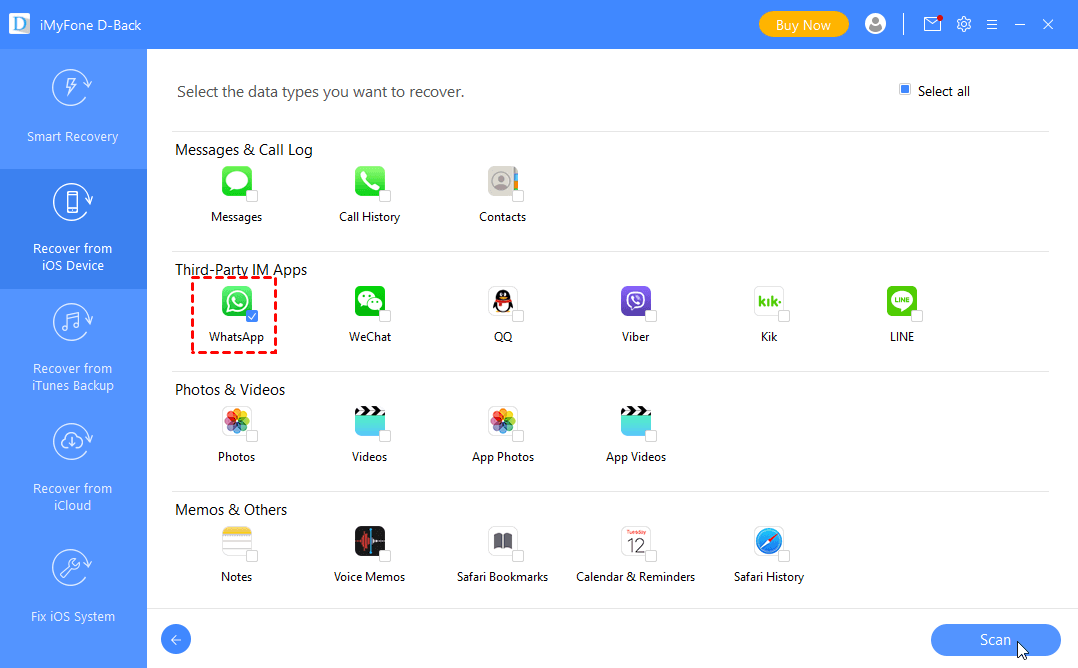
Шаг 4. Наконец, выберите сообщения WhatsApp, которые вы хотите восстановить на iPhone, и нажмите Восстанавливаться сделать это.
Как восстановить удаленные сообщения WhatsApp на Android
Даже если вы не делали резервную копию сообщений WhatsApp на Android через Google Диск, но, к счастью, вы можете напрямую получить доступ к сообщениям WhatsApp из локального хранилища на своем телефоне Android. Это потому, что ваш Android автоматически сохраняет сообщения WhatsApp в локальном хранилище за последние семь дней.
Следующие руководства расскажут вам, как восстановить удаленные сообщения WhatsApp на Android.
Шаг 1. Загрузите приложение файлового менеджера и откройте его > перейдите в папку /sdcard/WhatsApp/Databases.
Шаг 2. Измените имя файла резервной копии, которую необходимо восстановить, с msgstore-ГГГГ-ММ-ДД.1.db.crypt12 на msgstore.db.crypt12.
Шаг 3. Удалите и переустановите WhatsApp на свой телефон Android> Настройте WhatsApp еще раз и подтвердите свой номер телефона.
Шаг 4. Нажмите Восстановить чтобы восстановить локальную резервную копию WhatsApp.
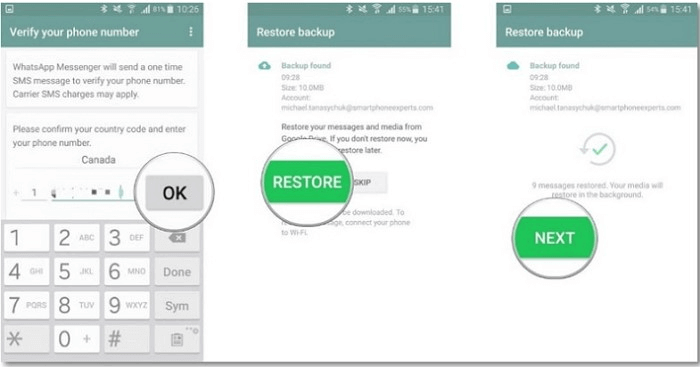
Бонусный совет: резервное копирование iPhone WhatsApp без потери данных
Надеюсь, вам удалось успешно восстановить потерянные сообщения WhatsApp на iPhone, независимо от того, есть ли у вас резервная копия или нет. Чтобы избежать таких проблем в будущем, настоятельно рекомендуется сделать резервную копию WhatsApp вашего iPhone с помощью более сложной программы, такой как FoneTool.
По сравнению с решением для резервного копирования WhatsApp по умолчанию, iCloud, FoneTool предлагает быструю и простую альтернативу резервному копированию WhatsApp без сетевых ограничений. Кроме того, вы можете использовать FoneTool для резервного копирования файлов WhatsApp в папку локального компьютера, на внешний жесткий диск, NAS или в любое другое место, которое вам нравится.
Бесплатно загрузите и установите FoneTool на свой компьютер и следуйте инструкциям ниже, чтобы узнать, как сделать резервную копию WhatsApp вашего iPhone на ПК через FoneTool.
Скачать бесплатную программуWin 11/10/8.1/8/7/XP
Безопасная загрузка
Шаг 1. Запустите FoneTool на своем компьютере> Подключите iPhone к ПК через USB> Нажмите Доверять на вашем iPhone, чтобы предоставить вашему компьютеру доступ к файлам iPhone.
Шаг 2. Выберите Менеджер WhatsApp с домашней страницы FoneTool > Выбрать WhatsApp > Наведите курсор на Резервное копирование WhatsApp и нажмите Начать.

Шаг 3. При желании вы можете включить шифрование резервной копии и выбрать путь хранения> Нажмите Начать резервное копирование чтобы начать задачу.

Как просмотреть, восстановить или удалить резервную копию? Просто отправляйтесь в История резервного копирования страницу в FoneTool, и вы сможете это сделать.

Заключение
Вот как восстановить удаленные сообщения WhatsApp без резервного копирования на iPhone и Android. Если вы пользователь iPhone, вы можете использовать инструмент восстановления данных, чтобы вернуть удаленные файлы WhatsApp. Если вы используете Android, вы можете попробовать получить доступ к локальной резервной копии на своем телефоне и восстановить ее, следуя инструкциям в этом руководстве.
Если это руководство поможет вам, поделитесь им с другими.
FoneTool — универсальный менеджер данных iPhone
Переносите, резервируйте и управляйте данными на iPhone, iPad и iPod touch простым способом.
-

Совместимость с iOS 17
 iPhone 15 поддерживается
iPhone 15 поддерживается





